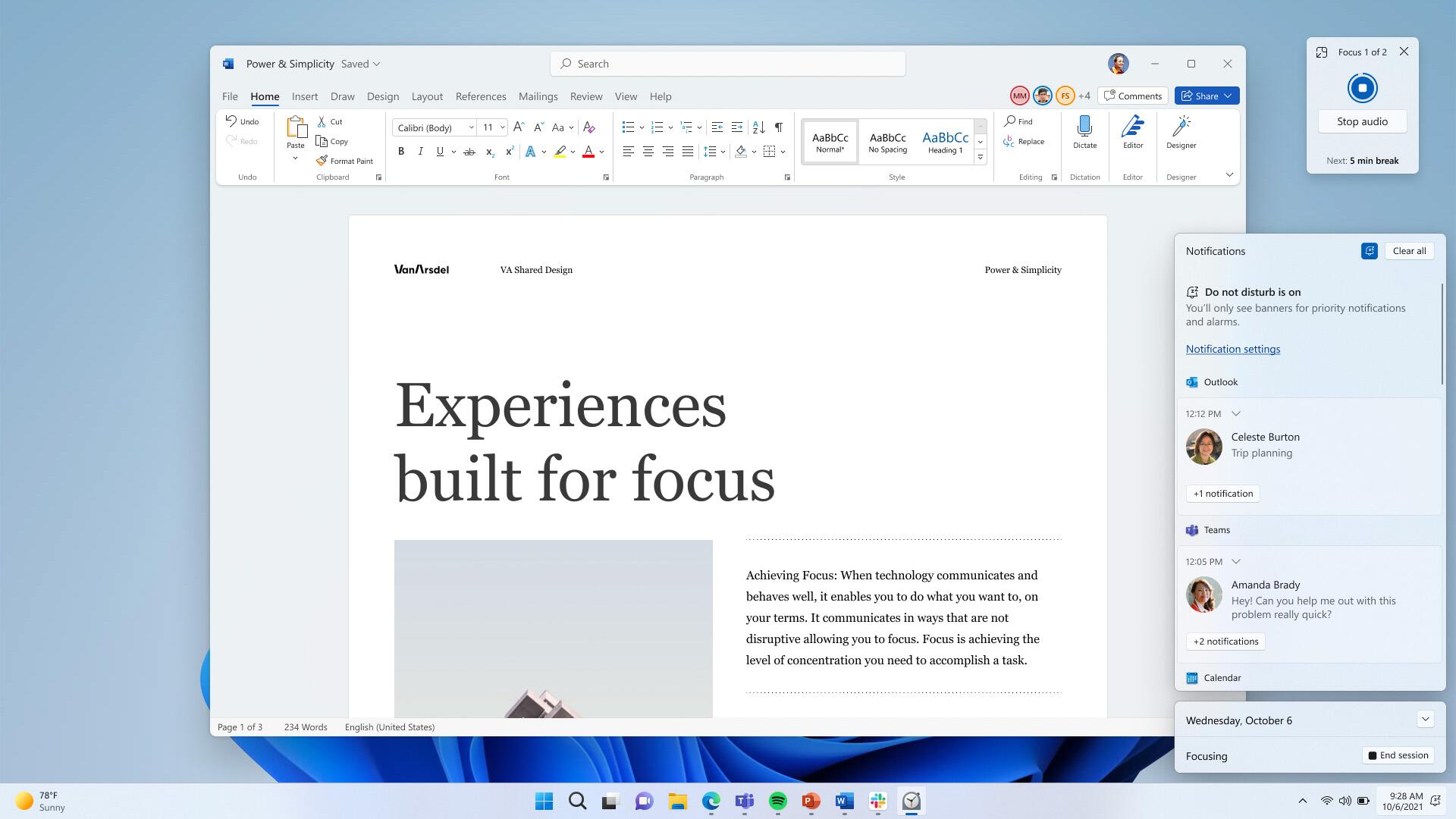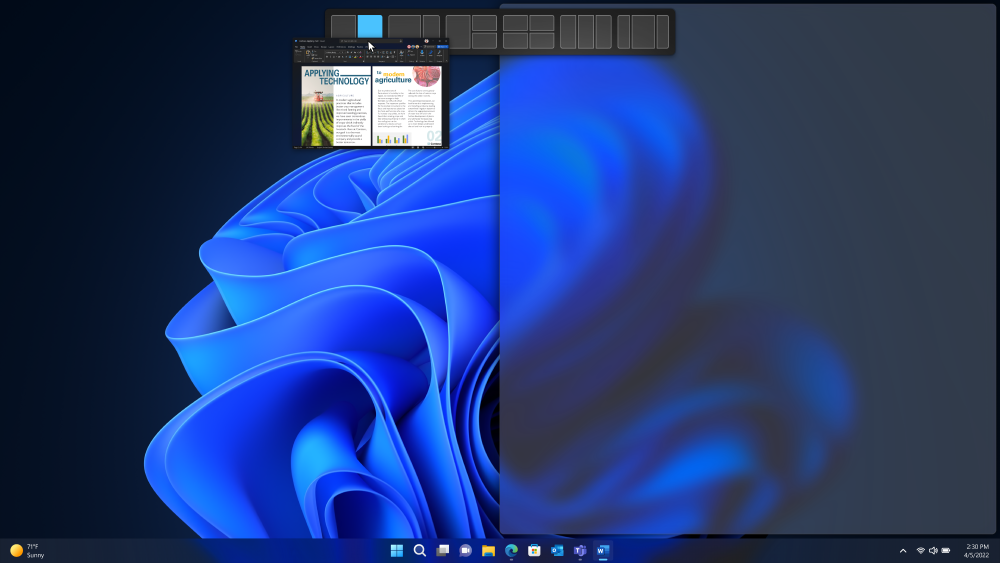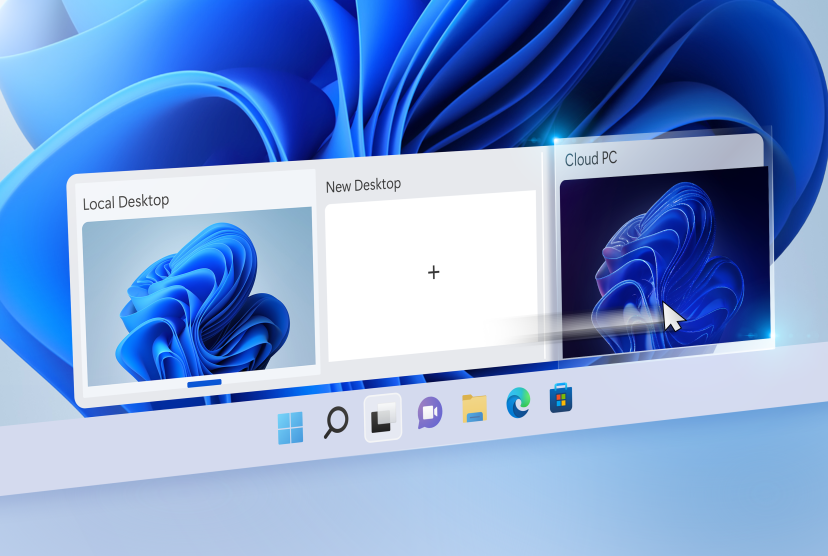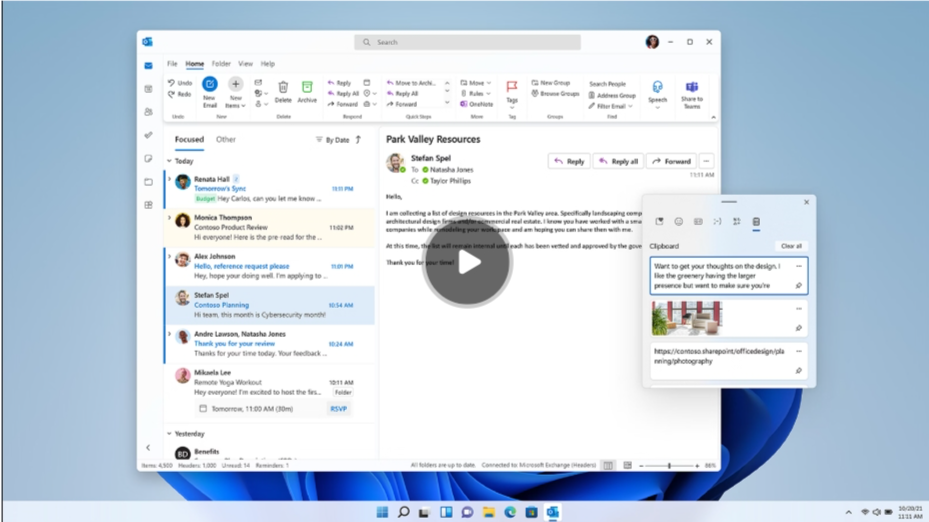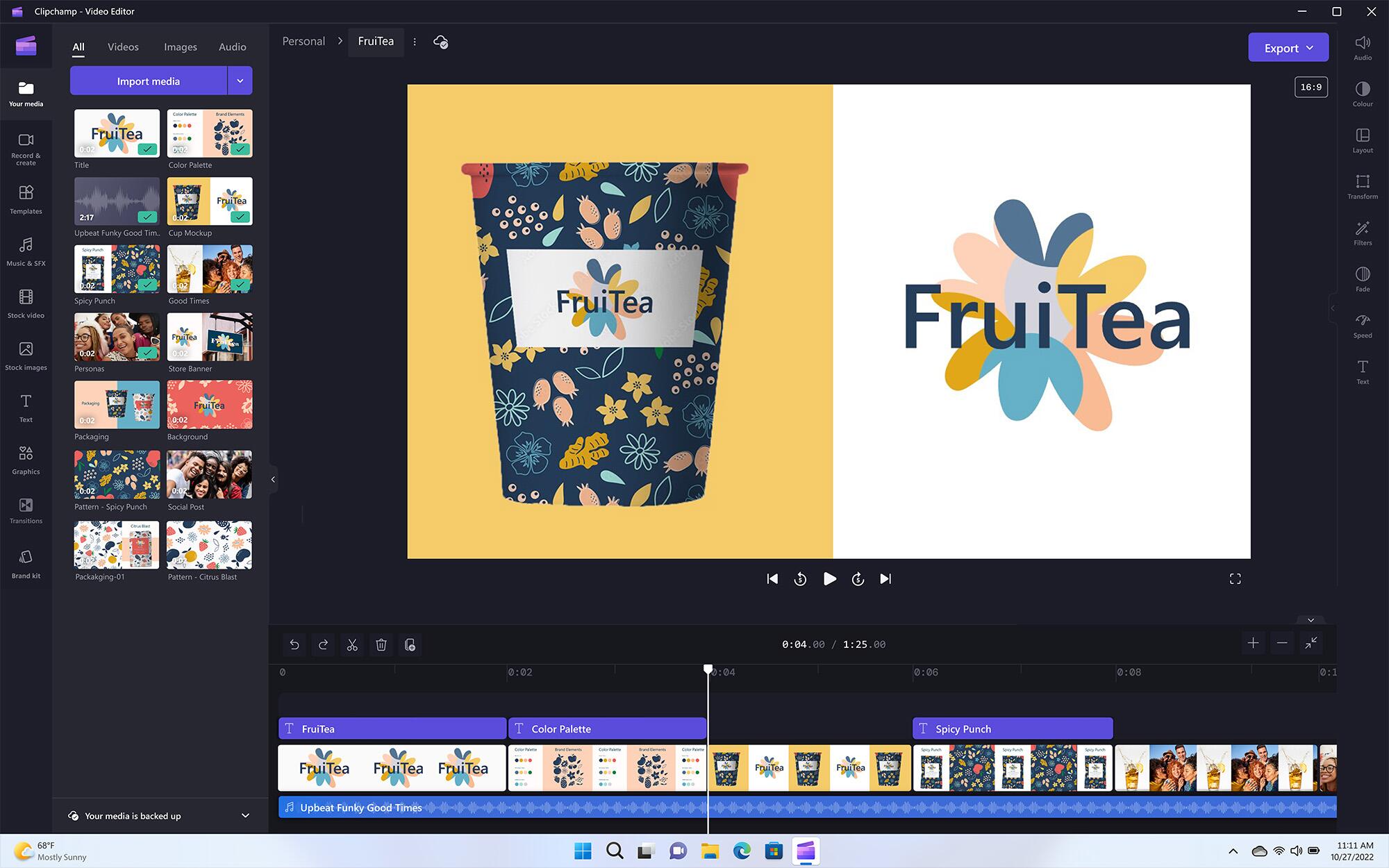هل شعرت يوماً بأنك غارق في الفوضى الرقمية في أثناء عملك على جهاز ويندوز؟ هل تتراكم على شاشة حاسوبك عشرات النوافذ المفتوحة وتطبيقات التواصل، ما يشتت تركيزك ويقلل إنتاجيتك؟ إذا كان جوابك "نعم" فأنت لست وحدك.
إذ إن التعامل مع عدة مهام في الوقت نفسه على كمبيوترك يمكن أن يكون محبطاً، خاصة عندما تصبح شاشة واحدة مليئة بعناصر تتنافس على جذب انتباهك. ولكن لا تقلق الحل لا يكمن في الحصول على شاشة أكبر، بل في استخدام أدوات ويندوز المدمجة التي تتيح لك تنظيم عملك بطريقة ذكية لتحقيق أقصى قدر من الكفاءة وإنجاز المزيد من المهام.
5 أدوات مدمجة في نظام التشغيل ويندوز تساعدك على تعزيز إنتاجيتك
ستساعدك هذه الأدوات على استعادة السيطرة على مساحة عملك الرقمية وتحسينها، واستثمار وقتك وطاقتك الذهنية بفاعلية أكبر.
1- أداة فوكس سيشنز Focus Sessions: إدارة الوقت والتركيز
ميزة جديدة في تطبيق الساعة تعمل مؤقتاً رقمياً للعمل مع وضع "عدم الإزعاج" مدمج، حيث تكتم الإشعارات وتنبيهات التطبيقات، كما يمكن ربطها بتطبيقات أخرى مثل تطبيق سبوتيفاي لتشغيل قائمة تشغيل في الخلفية لإنشاء بيئة عمل خالية من المشتتات مخصصة لمهمة محددة.
لماذا تستخدمها؟ إحدى أبرز مشكلات الموظفين هي الإشعارات المنبثقة التي يمكنها تشتيت تركيزك بالكامل. تفعيل ميزة "عدم الإزعاج" يزيل هذه المشتتات البصرية، ما يسمح لك بإنجاز مهمة كانت تستغرق ساعتين غير فاعلتين في جلسة واحدة عالية الإنتاجية.
كيفية استخدامها:
- انقر على أيقونة الساعة في شريط المهام واختر مدة الجلسة من القائمة.
- للحفاظ على مستوى معين من الاتصال، يمكنك إنشاء قائمة أولوية لجهات الاتصال أو التطبيقات الأساسية المسموح لها بإظهار إشعاراتها.
- يمكنك تهيئة الأداة لتبدأ تلقائياً في أوقات محددة مسبقاً من اليوم.
اقرأ أيضاً: 5 ميزات في ويندوز 11 لتوفير الوقت وتحسين الإنتاجية
2- أداة سناب لاي آوتس Snap Layouts: تنظيم مساحة العمل الرقمية
تقدم طريقة سهلة وفعالة لترتيب عدة نوافذ مفتوحة على شاشة واحدة، فبدلاً من تغيير حجم النوافذ وسحبها يدوياً، توفر الأداة قوالب معدة مسبقاً تنظم سطح المكتب ببضع نقرات أو ضغطات مفاتيح. وتتميز الأداة بوعيها بالسياق ما يعني أن الإعدادات المتاحة تتكيف مع حجم شاشتك واتجاهها، وتوفر المزيد من الخيارات على الشاشات الأكبر حجماً والعالية الدقة.
لماذا تستخدمها؟ تساعدك على تنظيم مساحة عملك الرقمية. فبدلاً من التنقل بين النوافذ، يمكنك ترتيبها على الشاشة بحيث ترى كل شيء تحتاج إليه مرة واحدة، ما يسهل عليك العمل على شاشتين في آنٍ واحد مثل وضع المستند الذي تكتب عليه في جانب ووضع النوافذ التي تبحث فيها على الجانب الآخر.
كيفية استخدامها:
- استخدم القائمة المنسدلة لزر التكبير: مرر مؤشر الماوس فوق زر تكبير النافذة لتظهر لك قائمة التخطيطات المتاحة، اختر التخطيط الذي يناسبك ثم انقر على النوافذ الأخرى لملء المساحات الفارغة.
- استخدم اختصارات لوحة المفاتيح: مثل Windows + Z لفتح قائمة التخطيطات أو Windows + مفاتيح الأسهم لنقل النوافذ بين مناطق الالتقاط المختلفة.
- استخدم مجموعات سناب: بعد ترتيب النوافذ يحفظها نظام التشغيل تلقائياً كمجموعة يمكنك استعادتها لاحقاً بسهولة عن طريق تمرير المؤشر فوق أيقونة أحد التطبيقات في شريط المهام والنقر على المجموعة الكاملة.
اقرأ أيضاً: إليك 5 طرق سهلة لنقل الملفات من هاتف آيفون إلى جهاز ويندوز
3- أداة سطح المكتب الافتراضية Virtual Desktops: نهج جديد لتعدد المهام
تتيح لك إنشاء مساحات عمل متعددة ومنفصلة وإدارتها على جهاز واحد، حيث يعمل كل سطح مكتب افتراضي كصفحة نظيفة مستقلة، ما يتيح لك تنظيم تطبيقاتك ونوافذك المفتوحة في بيئات منفصلة.
تعد هذه الميزة أساسية للحفاظ على مساحة عمل منظمة ومركزة، خاصة إذا كنت مستخدماً خبيراً تدير عدة مشاريع أو مهام في آنٍ واحد.
لماذا تستخدمها؟ تساعدك على تقليل الفوضى الرقمية وزيادة قدرتك على التركيز، فهي تعمل كمكاتب منفصلة لكل مشروع، ما يحافظ على تطبيقاتك و نوافذك منظمة ومرتبة. هذا الفصل يسهل عليك التنقل بين مهامك المختلفة دون تشتيت، ما يبسط سير عملك.
كيفية استخدامها:
- إنشاء أسطح المكتب والتبديل بينها: استخدم اختصار لوحة المفاتيح Windows + Tab لفتح "عرض المهام" وإنشاء أسطح مكتب جديدة. للتنقل بينها بسرعة استخدم اختصار Windows + Ctrl + السهم الأيمن/الأيسر.
- نقل التطبيقات: لنقل تطبيق إلى سطح مكتب آخر، افتح "عرض المهام" (Windows + Tab)، ثم اسحب صورة التطبيق المصغرة إلى سطح المكتب المطلوب، أو انقر بزر الماوس الأيمن على التطبيق واختر "نقل إلى".
- تخصيص أسطح المكتب: لتسهيل التمييز بينها، يمكنك إعادة تسمية أسطح المكتب وتغيير خلفيتها. انقر بزر الماوس الأيمن على صورة سطح المكتب في "عرض المهام" للوصول إلى هذه الخيارات.
اقرأ أيضاً: ما هي تطبيقات الويب؟ وكيف يمكنها مساعدتك على تقليل وقت الشاشة؟
4- أداة سجل الحافظة Clipboard history: لا تفقد أي عنصر منسوخ مرة أخرى
أداة بسيطة وفعالة توسع وظائف ميزة النسخ واللصق التقليدية، فبدلاً من حفظ آخر عنصر نسخته فقط، تخزن الأداة سجلاً يصل إلى 25 عنصراً، بما في ذلك النصوص والصور وأي محتوى آخر. تعد هذه الميزة مهمة لأي شخص يتعامل مع مهام متكررة أو يدير معلومات من مصادر متعددة.
لماذا تستخدمها؟ أداة فعالة لحل مشكلة النسخ واللصق المتكرر، فبدلاً من فقدان العنصر المنسوخ السابق عند نسخ عنصر جديد، تحتفظ الأداة بسجل للعناصر التي نسختها. هذا السجل يوفر الوقت والجهد، ما يجعل عملية إدارة المعلومات ودمجها أسهل بكثير.
كيفية استخدامها:
- التفعيل والوصول: لتفعيل الأداة واستخدامها، اضغط على مفتاحي Windows + V. إذا كانت هذه المرة الأولى، سيطلب منك النظام تفعيل الميزة، وبعدها يمكنك الوصول إلى السجل في أي وقت باستخدام نفس الاختصار.
- تثبيت العناصر: يمكنك تثبيت العناصر التي تستخدمها بشكل متكرر مثل عنوان بريدك الإلكتروني أو عبارة معينة، وستبقى هذه العناصر المثبتة في السجل حتى بعد إعادة تشغيل الجهاز.
- إدارة السجلات ومسحها: يتسع السجل لـ 25 عنصراً كحد أقصى، ويمكنك حذف العناصر بشكل فردي أو مسح السجل بالكامل عن طريق النقر على "مسح الكل".
5- أداة كليب شامب Clipchamp: شريكك الإبداعي في نظام التشغيل ويندوز
صممت الأداة لجعل إنشاء الفيديو في متناول الجميع بغض النظر عن خبرتهم في التحرير، إذ تتميز بسهولة الاستخدام وتجمع بين مقاطع الفيديو البسيطة والمحتوى الاحترافي، وبفضل واجهة السحب والإفلات البسيطة يمكنك دمج مقاطع الفيديو والصور والصوت وإضافة مجموعة واسعة من المؤثرات والانتقالات ومتراكبات النصوص.
لماذا تستخدمها؟ تعد الأداة مثالية لإنشاء مقاطع الفيديو دون الحاجة إلى برامج معقدة أو جهاز كمبيوتر قوي، وهي مناسبة لمجموعة واسعة من المستخدمين من الأفراد العاديين الذين يرغبون في إنشاء مقاطع فيديو عائلية إلى المعلمين والطلاب الذين يحتاجون إلى منصة بسيطة لإنشاء محتوى تعليمي وصولاً إلى الشركات الصغيرة التي ترغب في إنتاج مقاطع فيديو ترويجية وإعلانات بسرعة.
كيفية استخدامها:
- مكتبة المحتوى: استخدم مكتبة المحتوى المجاني لإضافة لمسة احترافية إلى مقاطعك دون الحاجة إلى البحث عن مصادر خارجية.
- الاختصارات: لتحرير مقاطع الفيديو بسرعة، استخدم اختصارات لوحة المفاتيح وأهمها حرف "S"، الذي يساعدك على تقسيم المقاطع عند النقطة التي تحتاج إليها.
- تنظيم وسائطك: احتفظ بملفات المصدر (مقاطع الفيديو، الصور، الصوت) في مجلدات بأسماء واضحة لسهولة التنظيم.
اقرأ أيضاً: تطبيقات مجانية تساعدك على تنظيم الميزانية وإدارة المال
باستخدام هذه الأدوات الخمس المدمجة في نظام ويندوز، يمكنك تحويل فوضى عملك الرقمي إلى مساحة منظمة وفعالة. سواء كنت تخصص وقتاً للتركيز أو تنظم نوافذك المفتوحة أو تستخدم سجل الحافظة لتوفير الوقت، فإن هذه الميزات مصممة لتبسيط مهامك اليومية وزيادة إنتاجيتك بشكل ملحوظ. جرب هذه الأدوات اليوم واكتشف كيف يمكنها أن تحدث فرقاً كبيراً في طريقة عملك.